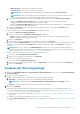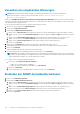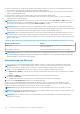Users Guide
Generieren und Herunterladen der Zertifikatsignierungsanforderung
So erstellen Sie eine Zertifikatsignierungsanforderung (CSR) für Ihr Gerät und fordern dann ein SSL an:
ANMERKUNG: Sie können die CSR nur aus der OpenManage Enterprise-Appliance heraus generieren.
1. Klicken Sie auf Zertifikatsignierungsanforderung erstellen.
2. Geben Sie im Dialogfeld Zertifikatsignierungsanforderung erstellen die erforderlichen Informationen in die Felder ein.
3. Klicken Sie auf Erstellen.
Eine CSR wird erstellt und im Dialogfeld Zertifikatsignierungsanforderung angezeigt. Eine Kopie der CSR wird auch an die von
Ihnen in der Anforderung angegebenen E-Mail-Adresse gesendet.
4. Im Dialogfeld Zertifikatsignierungsanforderung kopieren Sie die CSR-Daten und senden diese an die Zertifizierungsstelle (CA),
wenn Sie ein SSL-Zertifikat anfordern.
● Um die CSR herunterzuladen, klicken Sie auf Zertifikatsignierungsanforderung herunterladen.
● Klicken Sie auf Fertigstellen.
Verwalten der Konsolen-Voreinstellungen
ANMERKUNG: Zum Ausführen beliebiger Aufgaben auf OpenManage Enterprise müssen Sie über die erforderlichen
Benutzerberechtigungen verfügen. Informationen dazu finden Sie unter Rollenbasierte OpenManage Enterprise-
Benutzerberechtigungen auf Seite 13.
Durch Klicken auf OpenManage EnterpriseAnwendungseinstellungenKonsolen-Voreinstellungen können Sie die
Standardeigenschaften der OpenManage Enterprise-GUI festlegen. Z. B. die Standardzeit, nach deren Ablauf ein Gerätezustand
automatisch geprüft und auf dem Dashboard aktualisiert wird, und die bevorzugten Einstellungen beim Ermitteln eines Geräts.
● So stellen Sie die maximale Anzahl an Zeilen (Berichte) für die Anzeige in OpenManage Enterprise ein:
1. Erweitern Sie die Berichtseinstellungen.
2. Geben Sie eine Zahl in das Feld für die Maximale Anzahl an Berichtszeilen ein. Maximal zulässige Anzahl an Zeilen = 1.000.
3. Klicken Sie auf Anwenden. Ein Job wird ausgeführt und die Einstellung wird angewendet.
● So stellen Sie die Zeit ein, nach deren Ablauf der Funktionszustand von Geräten automatisch auf dem OpenManage Enterprise-
Dashboard überwacht und aktualisiert werden muss:
1. Erweitern Sie Geräte-Funktionszustand.
2. Geben Sie die Häufigkeit an, mit der der Gerätezustand aufgezeichnet und Daten gespeichert werden müssen.
3. Wählen Sie:
○ Letzte bekannte: den letzten aufgezeichneten Gerätezustand bei einem Verlust der Stromverbindung anzeigen.
○ Unbekannt: Anzeige des letzten aufgezeichneten Gerätezustands, als der Gerätestatus zu „Unbekannt“ wechselte. Ein Gerät
wird für OpenManage Enterprise unbekannt, wenn die Verbindung mit iDRAC unterbrochen und das Gerät nicht mehr von
OpenManage Enterprise überwacht wird.
4. Klicken Sie auf Anwenden, um die Änderungen an den Einstellungen zu speichern, oder wählen Sie Verwerfen, um die
Standardwerte anzuwenden.
● Erweitern Sie Ermittlungseinstellung, um die von OpenManage Enterprise verwendete Gerätebenennung zu nutzen, um die
erkannten iDRACs und andere Geräte über die Einstellungen für Server-Gerätebenennung und Allgemeine Gerätebenennung zu
identifizieren.
ANMERKUNG:
Die Auswahl der Gerätebenennung für Allgemeine Gerätebenennung und Server-Gerätebenennung sind
unabhängig voneinander und beeinflussen einander nicht.
1. Allgemeine Gerätebenennung gilt für alle ermittelten Geräte außer iDRACs. Wählen Sie einen der folgenden Benennungsmodi
aus:
○ DNS, um den DNS-Namen zu verwenden.
○ Instrumentation (NetBIOS), um den NetBIOS-Namen zu verwenden.
ANMERKUNG: Die Standardeinstellung für Allgemeine Gerätebenennung ist DNS.
ANMERKUNG: Wenn eines der ermittelten Geräte nicht über den DNS-oder den NetBIOS-Namen verfügt, der für die
Einstellung erforderlich ist, erkennt die Anwendung diese Geräte anhand der IP-Adressen.
2. Server-Gerätebenennung gilt nur für iDRACs. Wählen Sie einen der folgenden Benennungsmodi für die ermittelten iDRACs aus:
134
Verwalten von OpenManage Enterprise-Geräteeinstellungen